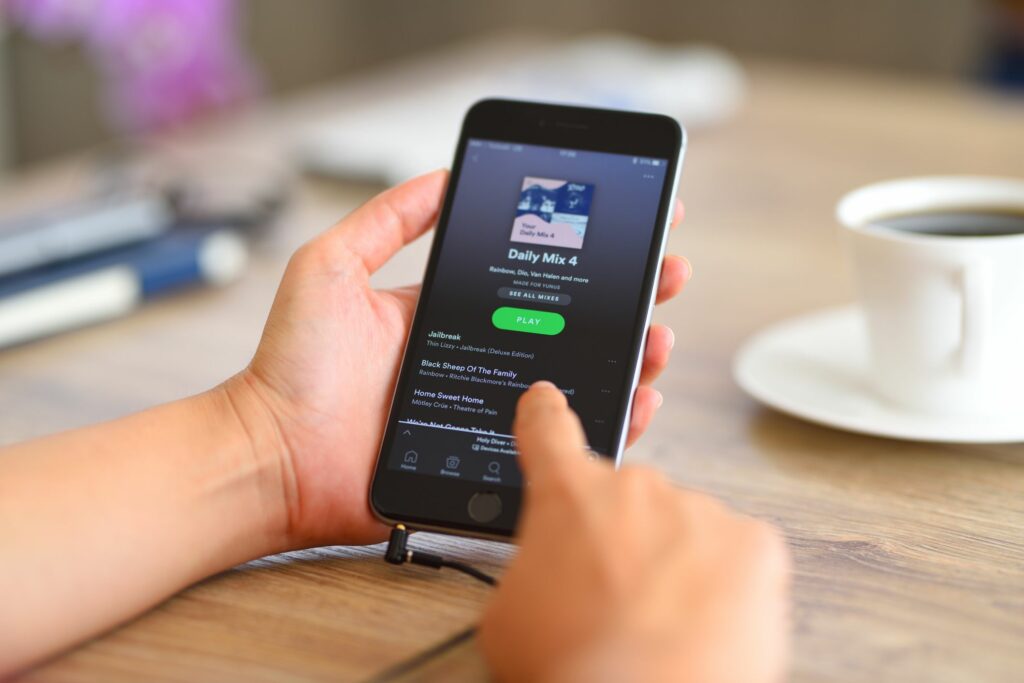Comment changer l’image de la liste de lecture sur Spotify sur iPhone
ce qu’il faut savoir
- Ouvrez la liste de lecture et cliquez sur Icône de menu (trois points horizontaux) > Éditer > changer l’image.
- choisir Photographier Prenez une nouvelle photo ou cliquez Choisissez dans la bibliothèque Ajoutez des images à partir de votre appareil.Lorsque vous avez terminé, cliquez sur choisir > enregistrer.
- Vous pouvez également cliquer et faire glisser icône à trois lignes Modifiez la vignette de l’album à côté des chansons de la liste de lecture.
Les instructions suivantes utilisent l’application iOS de Spotify pour modifier une couverture de liste de lecture Spotify, mais les mêmes étapes de base s’appliquent aux applications de bureau et Android de Spotify.
Comment changer la couverture de la liste de lecture sur Spotify sur iPhone ?
Par défaut, Spotify créera un collage de pochettes d’album basé sur les quatre premiers albums qui apparaissent dans n’importe quelle liste de lecture que vous créez.Cependant, vous pouvez modifier manuellement l’image de n’importe quelle liste de lecture à tout moment
Spotify vous offre deux options pour changer l’image de la liste de lecture. Vous pouvez réorganiser les quatre premières chansons d’une liste de lecture pour un collage d’album différent ou télécharger une photo de couverture à partir de la pellicule de votre iPhone.
Lorsque vous modifiez l’image de la liste de lecture sur l’application iOS Spotify, la modification prend effet au niveau du compte. Vous verrez la nouvelle image sur n’importe quel appareil que vous utilisez pour accéder à Spotify, pas besoin d’apporter des modifications sur votre bureau.
Voici comment changer l’image de la liste de lecture Spotify sur iOS :
-
Ouvrez l’application Spotify sur votre iPhone et accédez à la liste de lecture que vous avez créée.
-
Cliquez sur L’icône à trois points (…) Sous le titre de la playlist (directement à gauche du gros bouton de lecture vert).
-
robinet Éditer.
-
Pour modifier l’ordre des vignettes de l’album, cliquez et faites glisser icône à trois lignes à côté de la chanson pour la réorganiser.
Spotify construira un collage basé sur les quatre premiers albums de la liste de lecture. Si plusieurs chansons en haut de la liste proviennent du même album, Spotify tirera d’autant de chansons que nécessaire pour remplir les quatre albums différents du collage.
-
Pour remplacer la pochette par une photo personnalisée, appuyez sur changer l’imageVous pouvez utiliser l’appareil photo de votre iPhone pour prendre une nouvelle photo ou télécharger une photo enregistrée.
-
si tu choisis Choisissez dans la bibliothèqueappuyez sur la photo que vous souhaitez télécharger.
-
Vous serez invité à recadrer la photo dans un cadre carré.Lorsque vous avez terminé, cliquez sur choisir Dans le coin inférieur droit.
-
robinet enregistrer dans le coin supérieur droit pour confirmer la sélection.
Comment changer mon image Spotify sur iPhone ?
Puisque vous savez comment changer la couverture de votre liste de lecture, vous vous demandez peut-être comment changer votre photo de profil sur Spotify. Voici comment procéder sur votre appareil iOS :
Les instructions ci-dessous s’appliquent à toutes les versions mobiles et tablettes de Spotify, y compris Android.
-
Ouvrez l’application Spotify, accédez au menu principal et appuyez sur d’installation (icône d’engrenage).
-
robinet vérification des données.
-
robinet Editer le profil.
-
robinet changer la photoSélectionnez une photo dans votre photothèque ou prenez une nouvelle photo.
-
Recadrez la photo et cliquez choisir L’attente est terminée.
-
robinet enregistrer.
FAQ
-
Comment changer l’image de la liste de lecture sur l’application de bureau Spotify ?
Cliquez ou passez la souris sur l’image de la liste de lecture> sélectionnez choisissez une photo > Rechercher des images sur votre ordinateur > enregistrerVous pouvez utiliser le même processus pour changer l’image de la liste de lecture sur le lecteur Web Spotify.
-
Comment changer l’image de la liste de lecture sur Spotify pour Android ?
Sélectionnez une liste de lecture et appuyez sur les trois points verticaux sous le nom de la liste de lecture près du haut de l’écran.puis sélectionnez Modifier la liste de lecture > changer l’image > choisissez une photo > sélectionnez une nouvelle photo > et cliquez enregistrer.
Merci de nous en informer!
Dites-nous pourquoi !
D’autres détails ne sont pas assez difficiles à comprendre